あなたはWindows 10で作業していますか、それは昨日でした。しかし、今、このデバイスで作業しているときに、ブート構成データファイルが見つかりませんというメッセージとして表示されるエラーコード0xc0000034が予期せずに表示されます。 Windowsテクニカルサポートエンジニアによると、ブート構成データエラーは通常、Windowsブートマネージャー(Bootmgr)エントリがブート構成データ(BCD)ストアに存在しないときに発生します。アクティブなパーティションが完全に破損または欠落しています。そのため、この時点では、Windowsシステムはブート機能を適切に実行する段階にありません。
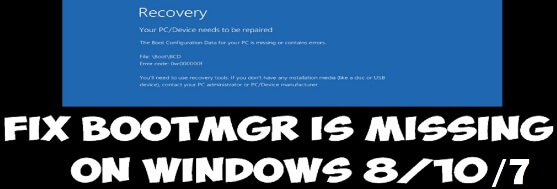
しかし、それについての良いニュースは、保存されたデータが全く失われることはありません、もう1つはそれをすべて取り戻すことができるということです。ユーザーはDVDへのアクセスや、Windowsのインストールメディアを含むUSBスティックを持つように案内されています。公式サイトからユーティリティをダウンロードして、簡単に作成することもできます。
ブート構成データファイルを修正するための手順は、Windows 10でエラーが不足しています
修正1:この方法は明らかに、スタートアップ修復フェーズのWindowsインストールメディアのインストール目的での作業に基づいています
– ブート新たに作成され、Windowsのインストールメディアの助けを借りて、システム。
– 次に、ユーザは、言語、時刻、通貨、およびキーボード/入力方法の種類を選択するには、Windowsカスタマサポートの専門家から助言を受けています。
-セットアッププロセスが完了したら、[次へ]アイコンをクリックします。
– 今、ユーザーは修復コンピュータ上のボタン(WindowsをインストールNOT)およびトラブルシューティングのアイコンを選ぶにヒットすることをお勧めします。
– 高度なオプションをクリックして、単純にさらに進行する自動修復やスタートアップ修復のアイコンを押してください。
– システムが正確にOSを検出した場合には、単にPC上で実行されているものを拾います。
– 最後に、USBプラグを抜くか一つでも、簡単にデバイスまでDVDブータブルメディアやブートを削除することができます。
修正2:このプロセスは、Bcdedit.exeツールを使用してWindowsブートマネージャーストアを再構築することにのみ基づいています。前の方法でうまくいかなかった場合は、このステップに進んでください。
– USBプラグインまたは慎重にPCまでのWindowsのインストールメディアやブーツとDVDのインセット。
– その後、としてキーを押すと、そうするために必要なとき
– 言語、時刻、通貨、キーボード/入力方法を設定し、[次へ]ボタンを押してください。
– お使いのPC(WindowsをインストールNOT)オプションは、次の修復を選択します。
– あなたが修正したいOSの種類の選択が必要です。 [次へ]ボタンをクリックします。
– システム回復オプションは、実行フェーズにある場合には、単にコマンドプロンプトアイコンを選択します。
– 単にENTERキーを押すことで、コマンドプロンプトウィンドウで、必要なコマンドを入力します。
最終更新日: 1月 10, 2023 記事の著者 DriverAsia




コメントを残す